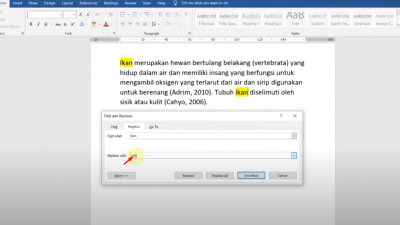
Microsoft Word adalah alat yang sangat penting bagi jutaan orang di seluruh dunia, mulai dari pelajar hingga profesional. Kemampuannya untuk membuat, mengedit, dan memformat dokumen menjadikannya perangkat lunak pengolah kata yang sangat diperlukan. Salah satu fitur Word yang paling berguna, namun seringkali diremehkan, adalah kemampuan untuk mengganti kata atau frasa secara massal. Fitur ini tidak hanya menghemat waktu, tetapi juga memastikan konsistensi dan akurasi dalam dokumen Anda.
Artikel ini akan membahas secara mendalam cara mengganti kata di Microsoft Word, mencakup berbagai aspek dari fungsi dasar hingga teknik yang lebih canggih. Kami akan menjelajahi berbagai opsi yang tersedia, memberikan tips dan trik untuk memaksimalkan efisiensi, dan membahas potensi masalah yang mungkin timbul serta cara mengatasinya.
I. Dasar-Dasar Mengganti Kata di Microsoft Word
Proses dasar mengganti kata di Word sangatlah sederhana:
- Buka Dokumen: Pertama, buka dokumen Word yang ingin Anda edit.
- Akses Fitur ‘Find and Replace’: Ada beberapa cara untuk mengakses fitur ini:
- Melalui Ribbon: Klik tab "Home" di ribbon, lalu temukan grup "Editing" di sisi kanan. Klik "Replace" untuk membuka kotak dialog "Find and Replace".
- Melalui Shortcut: Tekan tombol
Ctrl + H(Windows) atauCommand + H(Mac) untuk langsung membuka kotak dialog "Find and Replace".
- Masukkan Kata yang Ingin Dicari: Di kotak "Find what:", ketikkan kata atau frasa yang ingin Anda ganti.
- Masukkan Kata Pengganti: Di kotak "Replace with:", ketikkan kata atau frasa yang akan menggantikan kata yang dicari.
- Pilih Opsi Penggantian: Anda memiliki beberapa opsi untuk memilih cara penggantian:
- Replace: Tombol ini akan mengganti hanya kemunculan kata yang sedang disorot.
- Replace All: Tombol ini akan mengganti semua kemunculan kata yang dicari di seluruh dokumen.
- Find Next: Tombol ini akan mencari kemunculan berikutnya dari kata yang dicari tanpa melakukan penggantian. Ini berguna jika Anda ingin meninjau setiap kemunculan sebelum menggantinya.
- Klik Tombol yang Sesuai: Setelah memilih opsi, klik tombol yang sesuai untuk menjalankan perintah.
II. Memahami Opsi Lanjutan di ‘Find and Replace’
Kotak dialog "Find and Replace" menawarkan opsi lanjutan yang memungkinkan Anda melakukan penggantian yang lebih spesifik dan akurat. Untuk mengakses opsi ini, klik tombol "More >>" di bagian bawah kotak dialog.
- Match Case: Opsi ini hanya akan mengganti kata yang memiliki kapitalisasi yang sama dengan kata yang dicari. Misalnya, jika Anda mencari "Word" dengan opsi "Match Case" dicentang, hanya "Word" yang akan diganti, bukan "word" atau "WORD".
- Find Whole Words Only: Opsi ini hanya akan mengganti kata yang berdiri sendiri, bukan bagian dari kata lain. Misalnya, jika Anda mencari "the" dengan opsi "Find Whole Words Only" dicentang, "the" akan diganti, tetapi "there" atau "therefore" tidak akan terpengaruh.
- Use Wildcards: Opsi ini memungkinkan Anda menggunakan karakter wildcard untuk mencari pola kata. Misalnya,
?mewakili satu karakter apa pun, dan*mewakili nol atau lebih karakter apa pun. Dengan menggunakan wildcard, Anda dapat mencari kata-kata yang memiliki pola tertentu, seperti semua kata yang dimulai dengan "pre". - Sounds Like (English): Opsi ini akan mencari kata-kata yang terdengar mirip dengan kata yang dicari, meskipun ejaannya berbeda. Ini berguna untuk mencari kesalahan ketik atau variasi ejaan.
- Find All Word Forms (English): Opsi ini akan mencari semua bentuk kata dari kata yang dicari, seperti kata kerja dalam berbagai tenses (misalnya, "walk", "walked", "walking") atau kata benda dalam bentuk tunggal dan jamak (misalnya, "book", "books").
- Format: Opsi ini memungkinkan Anda mencari kata dengan format tertentu, seperti font, ukuran, warna, atau gaya tertentu. Anda dapat menggunakan ini untuk mengganti kata dengan format tertentu dengan kata dengan format yang berbeda.
- Special: Opsi ini memungkinkan Anda mencari karakter khusus, seperti tab, paragraf, atau tanda baca. Ini berguna untuk membersihkan dokumen yang memiliki format yang tidak konsisten.
III. Tips dan Trik untuk Penggantian Kata yang Efisien
Berikut adalah beberapa tips dan trik untuk memaksimalkan efisiensi saat mengganti kata di Word:
- Gunakan ‘Find Next’ untuk Meninjau Penggantian: Sebelum menggunakan ‘Replace All’, selalu gunakan ‘Find Next’ untuk meninjau setiap kemunculan kata yang dicari. Ini akan membantu Anda menghindari kesalahan dan memastikan bahwa Anda hanya mengganti kata yang benar-benar ingin Anda ganti.
- Buat Cadangan Dokumen: Sebelum melakukan penggantian massal, selalu buat cadangan dokumen Anda. Ini akan memungkinkan Anda mengembalikan dokumen ke keadaan semula jika terjadi kesalahan.
- Gunakan Opsi ‘Match Case’ dan ‘Find Whole Words Only’ dengan Hati-hati: Opsi ini sangat berguna, tetapi juga dapat menyebabkan masalah jika tidak digunakan dengan hati-hati. Pastikan Anda memahami implikasi dari setiap opsi sebelum menggunakannya.
- Gunakan Wildcards untuk Penggantian yang Lebih Fleksibel: Wildcards dapat sangat berguna untuk mencari dan mengganti pola kata yang kompleks. Luangkan waktu untuk mempelajari cara menggunakan wildcard dengan efektif.
- Gunakan ‘Format’ untuk Mengganti Format Kata: Opsi ‘Format’ sangat berguna untuk membersihkan dokumen yang memiliki format yang tidak konsisten. Anda dapat menggunakannya untuk mengganti semua kata dengan format tertentu dengan format yang berbeda.
- Gunakan ‘Undo’ untuk Membatalkan Penggantian: Jika Anda melakukan kesalahan, Anda selalu dapat menggunakan fitur ‘Undo’ (Ctrl + Z) untuk membatalkan penggantian terakhir.
- Periksa Dokumen Setelah Penggantian: Setelah melakukan penggantian massal, selalu periksa dokumen Anda dengan cermat untuk memastikan bahwa semua penggantian dilakukan dengan benar dan tidak ada kesalahan yang terlewatkan.
- Manfaatkan Fitur ‘AutoCorrect’: Fitur AutoCorrect Word dapat secara otomatis memperbaiki kesalahan ketik umum saat Anda mengetik. Anda dapat menyesuaikan daftar AutoCorrect untuk menambahkan koreksi khusus untuk kesalahan yang sering Anda buat.
IV. Mengatasi Potensi Masalah
Meskipun fitur "Find and Replace" sangat berguna, ada beberapa potensi masalah yang perlu Anda waspadai:
- Penggantian yang Tidak Disengaja: Penggunaan ‘Replace All’ yang tidak hati-hati dapat menyebabkan penggantian yang tidak disengaja, mengubah makna atau struktur kalimat. Selalu tinjau hasil pencarian sebelum menggunakan ‘Replace All’.
- Kesalahan Kapitalisasi: Jika Anda tidak menggunakan opsi ‘Match Case’ dengan benar, Anda dapat mengubah kapitalisasi kata yang tidak seharusnya diubah.
- Perubahan Kata yang Tidak Lengkap: Jika Anda tidak menggunakan opsi ‘Find Whole Words Only’ dengan benar, Anda dapat mengubah bagian dari kata yang tidak seharusnya diubah.
- Masalah Format: Penggunaan opsi ‘Format’ yang tidak hati-hati dapat menyebabkan masalah format yang tidak diinginkan.
V. Kesimpulan
Menguasai seni mengganti kata di Microsoft Word adalah keterampilan penting bagi siapa pun yang bekerja dengan dokumen secara teratur. Dengan memahami fungsi dasar dan opsi lanjutan dari fitur "Find and Replace", Anda dapat meningkatkan efisiensi, akurasi, dan konsistensi dalam dokumen Anda. Ingatlah untuk selalu menggunakan ‘Find Next’ untuk meninjau penggantian, membuat cadangan dokumen, dan memeriksa dokumen setelah penggantian massal. Dengan mengikuti tips dan trik yang diuraikan dalam artikel ini, Anda dapat menghindari potensi masalah dan memaksimalkan manfaat dari fitur yang kuat ini. Dengan latihan dan pemahaman yang mendalam, Anda akan menjadi ahli dalam mengubah kata di Microsoft Word dan meningkatkan produktivitas Anda secara keseluruhan.
